Tecnobits - 操作系统 - 如何在Mac上打开exe文件
如果您是 Mac 用户并且遇到过无法打开 exe 文件的问题,那么您来对地方了。 如何在 Mac 上打开 exe 文件 对于使用 Apple 操作系统并需要访问仅以 exe 格式提供的程序或应用程序的用户来说,这是一个常见问题。幸运的是,有多种方法可以解决此问题并能够在 Mac 上运行这些文件。在本文中,我们提供了一些简单有效的选项,以便您可以在 Mac 计算机上打开和使用 exe 文件,而不会出现任何复杂情况。
– Step一步一步➡️如何在Mac上打开exe文件
在您的 Mac 上下载并安装 WineHQ。 WineHQ 是一款允许您在基于 Unix 的操作系统(例如 macOS)上运行 Windows 应用程序的软件。
安装 WineHQ 后,右键单击要打开的 .exe 文件。 选择»打开方式»并选择 WineHQ 作为打开文件的应用程序。
如果 .exe 文件是安装文件,请像在 Windows 中一样按照提示进行操作。 WineHQ 将在您的 Mac 上创建一个虚拟 Windows 环境来运行 .exe 文件。
或者,您可以使用 Boot Camp 在 Mac 上安装 Windows。 这将允许您直接在 Mac 上的 Windows 环境中运行 .exe 文件。
通过 Boot Camp 安装 Windows 后,只需双击 .exe 文件即可运行它,就像在任何 Windows PC 上一样。
独家内容 - 点击这里 如何使用 Windows 11 中的新导航系统?Q&A
常见问题解答:如何在 Mac 上打开 exe 文件
1. 什么是exe文件,为什么在Mac上打不开?
.exe 文件是文件扩展名,表示在 Windows 上可执行的文件。MacOS 操作系统不支持 .exe 文件,因为它们使用不同的操作系统。
2. 如何在Mac上打开exe文件?
无法在 Mac 上直接运行 .exe 文件。但是,有一些解决方法可以帮助您在 Mac 上打开 .exe 文件。
3. 我可以使用哪些程序在Mac上打开exe文件?
有一些选项,例如 Wine、CrossOver 或使用安装了 Windows 的虚拟机。
4. 如何在Mac上使用Wine打开exe文件?
1. 下载并安装 WineHQ。 2. 右键单击要打开的 .exe 文件,然后选择“用 Wine 打开”。 3. 按照程序说明完成安装。
独家内容 - 点击这里 Windows 10 创意者更新新增内容5. CrossOver 是什么?如何使用它在 Mac 上打开 exe 文件?
CrossOver 是一款允许您在 Mac 上运行 Windows 应用程序的工具,而无需在计算机上安装 Windows。 1.下载并安装CrossOver。 2. 打开 CrossOver 并选择“安装 Windows 软件”。 3. 选择要打开的 .exe 文件,然后按照说明完成安装。
6. Mac上如何使用虚拟机打开exe文件?
1. 下载并安装虚拟化程序,例如 Parallels Desktop 或 VMware Fusion。 2. 创建虚拟机并在其上安装Windows。 3. 打开虚拟机并运行 .exe 文件,就像在 Windows 计算机上一样。
7. 在Mac上使用Wine或CrossOver等程序打开exe文件安全吗?
从可信来源下载这些程序并了解可能的安全风险始终很重要。
8. 我可以将 exe 文件转换为 Mac 兼容格式吗?
无法直接将 .exe 文件转换为 Mac 兼容格式。 但是,您可以寻找您尝试在 Mac 上打开的程序或应用程序的替代方案。
独家内容 - 点击这里 如何在 Mac 上关闭窗口9. 还有其他在线资源或社区可以帮助我在 Mac 上打开 exe 文件吗?
是的,您可以查找 Mac 用户论坛或在线社区来分享此问题的提示和解决方案。
10. 我可以考虑使用其他选项在 Mac 上打开 exe 文件吗?
您可能考虑的另一个选择是寻找您需要的软件或应用程序的 Mac 兼容版本。一些开发公司提供针对 Mac 的特定版本。
塞巴斯蒂安维达尔我是 Sebastián Vidal,一位热衷于技术和 DIY 的计算机工程师。此外,我是 tecnobits.com,我在其中分享教程,以使每个人都更容易访问和理解技术。